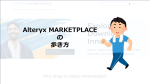AlteryxでExcelのVLOOKUP関数を実現する方法についてご紹介します。
こんにちはMJです。今回はExcelでよく使うVLOOKUP関数をAlteryxでどのように実現できるかご紹介したいと思います。
VLOOKUP関数について
VLOOKUP関数とは指定した値を検索し、その値に関連する同じ行のデータを出力する関数となります。
VLOOKUP(検索値、範囲、列番号、検索の型)
・検索値:検索したい値
・範囲:データが存在する範囲
・列番号:範囲内で返したい値が含まれる列の番号
・検索の型:検索方法を指定 TRUEは近似一致、FALSEは完全一致
VLOOKUP関数の使い方
例として「部署別賞与基準表」から部署を検索し、賞与を支給賞与金額に返してみます。
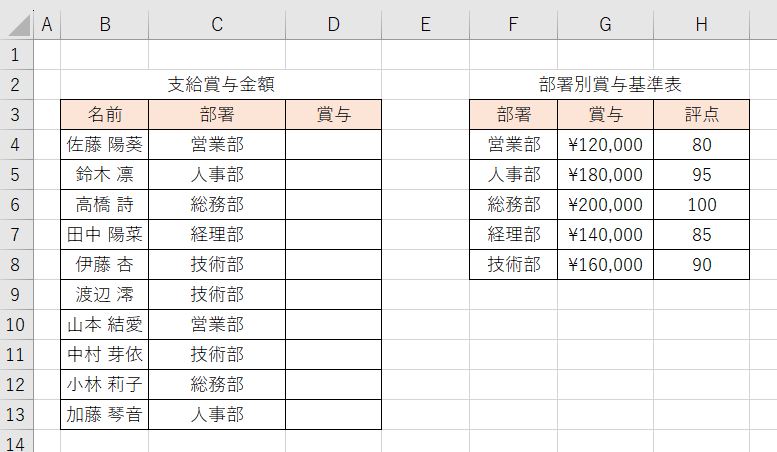
VLOOKUP("部署"、「部署別賞与基準表」、2、FALSE)
1.検索値には検索したい部署を選択します。
2.範囲としては「部署別賞与基準表」を参照するように設定します。最初の列に検索値がある必要があります。
3.出力したい値は2番目の「賞与という名称の列」なので2を入力します。
4.確実に一致した値を探したいので"FALSE"を指定します。
そうしましたら、下のように部署名に紐づいた賞与が参照されます。
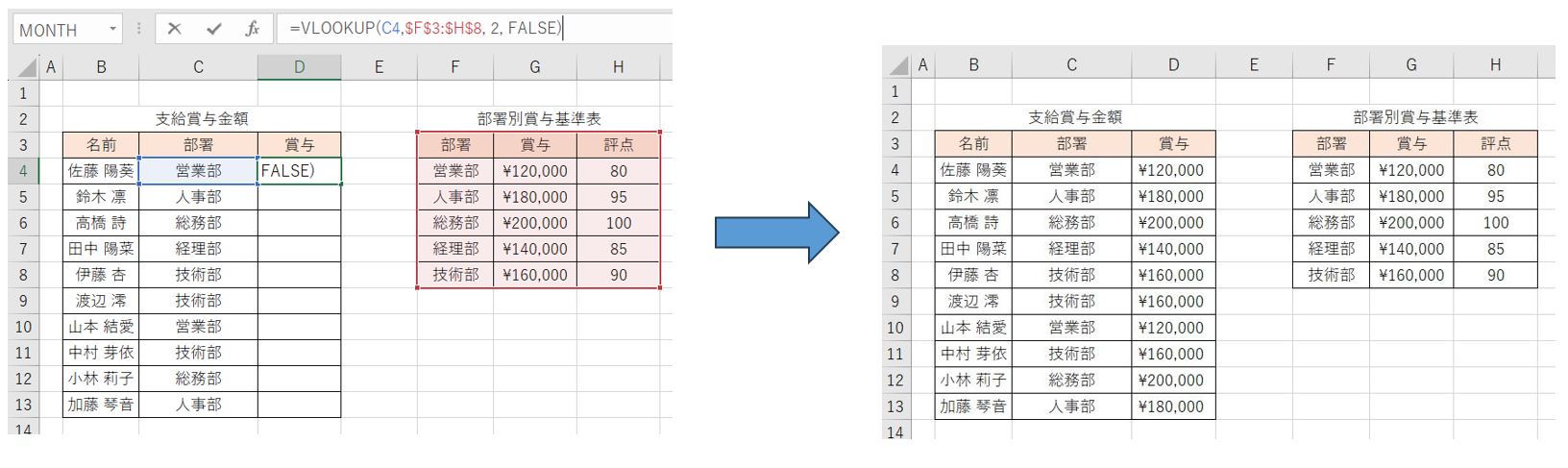
それではAlteryxではどのようにVLOOKUP関数を実現するのかご紹介します。
Alteryxで実現方法1
Alteryxで簡単にVLOOKUP関数を実現する1つ目の方法は「結合ツール」を利用することです。
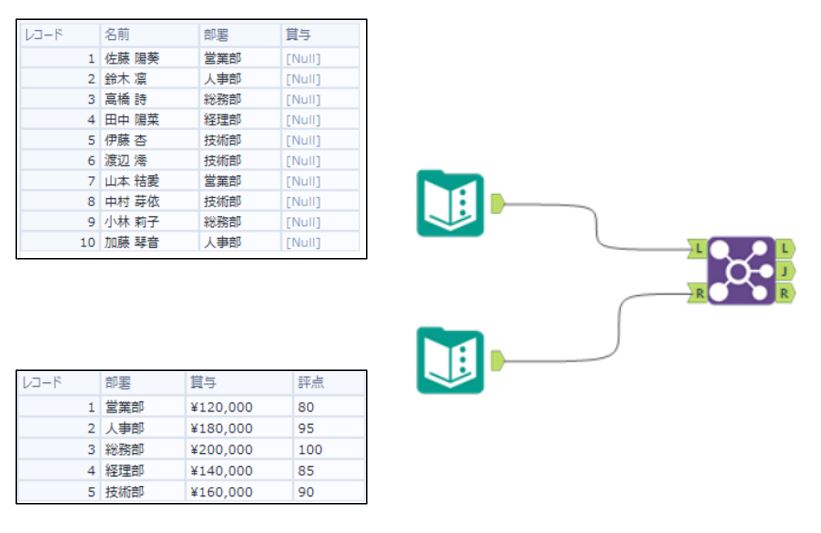
検索値が入っているカラムは(部署)ですので、「結合ツール」の設定では(部署)を結合キーとして設定します。
出力としては「部署別賞与基準表」の賞与データを持ってくるために、右アンカー(部署別賞与基準表)の賞与カラムだけ選択します。
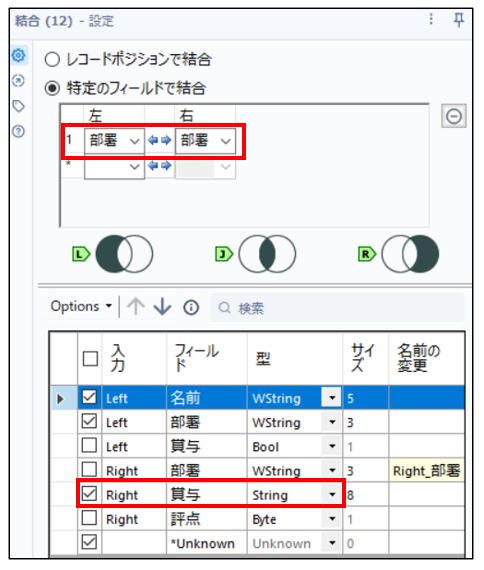
そうすると、部署ごとに賞与データを出力することができます。
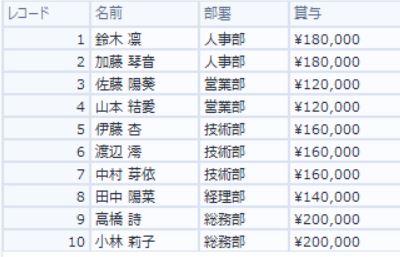
しかし、並び順が部署の名前順になりました。もし、最初の並び順で出力したい場合は3つのツールを追加します。
最初と同じ並び順で出力する方法
1.「レコードID」ツールで整数型のIDカラムを追加します。
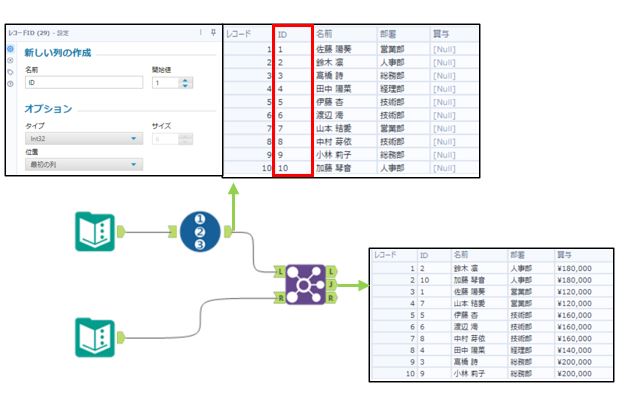
2.「ソートツール」でIDカラムを昇順で並び替えます。
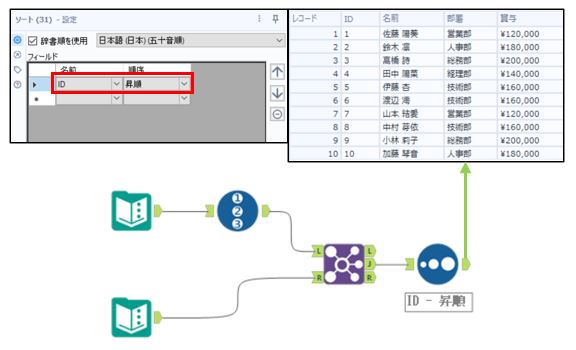
3.「セレクトツール」で並び替えに使った「ID」カラムを削除します。
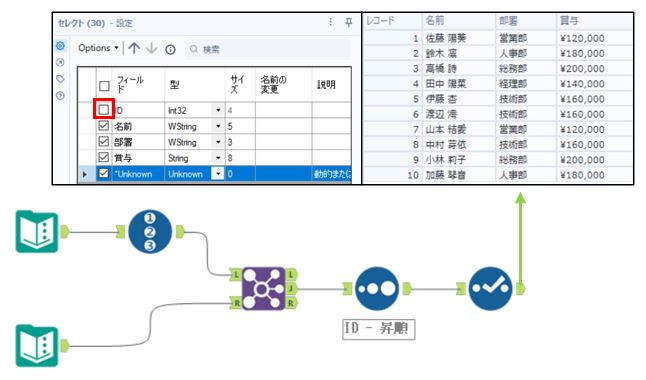
そうすると、最初の並び順でデータを出力することができます。
Alteryxで実現方法2
Alteryxで簡単にVLOOKUP関数を実現する2つ目の方法は「検索置換ツール」を利用することです。
検索値が入っているカラム(部署)を「検索対象のフィールド」、「検索する値」として設定し、部署名が同じだった場合(賞与)フィールドをレコードに追加します。
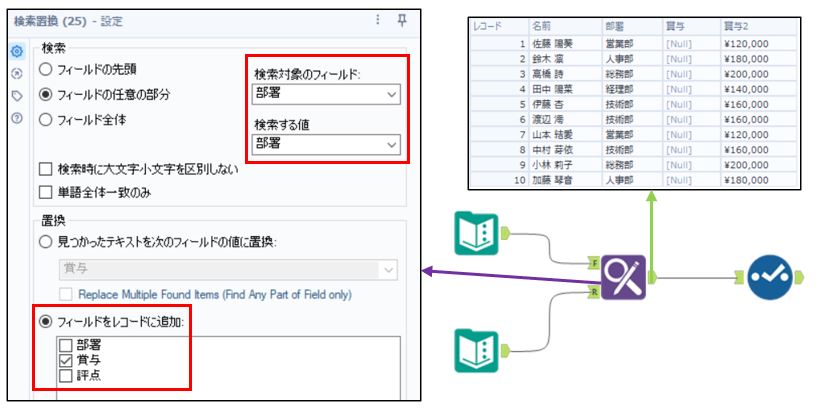
そうすると、「部署別賞与基準表」の賞与データが(賞与2)カラムに追加されます。
サンプルワークフロー
※Alteryx Designer 2023.1.1.361 時点の情報です
 運営会社
運営会社